אם PowerPoint מכילה תרשים, באפשרותך לערוך את נתוני התרשים ישירות ב- PowerPoint, בין אם התרשים מוטבע או מקושר למצגת שלך. באפשרותך גם לעדכן או לרענן את הנתונים בתרשים מקושר מבלי לעבור לתוכנית שבה יצרת את התרשים.
שינוי נתוני תרשים בשקופית
-
בשקופית, בחר את התרשים שברצונך לשנות. כאשר תעשה זאת, יופיעו שתי כרטיסיות הקשריות ברצועת הכלים: עיצוב תרשים ועיצוב. אם אינך רואה את הכרטיסיות עיצובתרשים ועיצוב אובייקט, הקפד ללחוץ על התרשים כדי לבחור אותו.
-
בכרטיסיה עיצוב תרשים, בקבוצה נתונים , בחר ערוך נתונים.
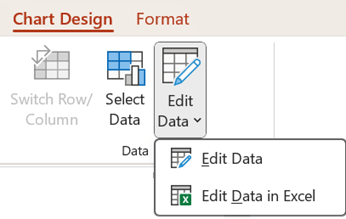
-
בצע אחת מהפעולות הבאות:
-
כדי לערוך את הנתונים ב- PowerPoint, בחר ערוך נתונים. פעולה זו תפתח חלון מהגיליון האלקטרוני שלך.
הערה: אם חוברת העבודה שאתה עובד אתה כוללת דרישות אתחול מיוחדות, כגון הפיכת תוכן לזמין, תצטרך לעשות זאת גם בתוך החלון.
-
כדי לערוך את הנתונים ישירות ב- Excel, בחר ערוך נתונים ב- Excel.
-
-
בצע את השינויים הרצויים. הן ישתקפו בתרשים ב- PowerPoint.
שינוי נתוני תרשים בשקופית
-
בשקופית, בחר את התרשים שברצונך לשנות. כאשר תעשה זאת, הכרטיסיה ההקשרית כלי תרשימים תופיע ברצועת הכלים, כפי שניתן לראות להלן. אם אינך רואה את הכרטיסיה כלי תרשימים או את הכרטיסיה עיצוב תחתיה, הקפד ללחוץ על התרשים כדי לבחור אותו.
הערה: הכרטיסיה 'עיצוב ' תחת 'כלי תרשימים ' אינה זהה לכרטיסייה 'עיצוב' המהווה ברירת מחדל ב- PowerPoint. הכרטיסיה כלי תרשימים מופיעה רק בעת בחירת תרשים, והכרטיסיות עיצוב, פריסה ועיצוב אובייקט תחתיה מספקות פקודות שונות הקשורות לתרשים שנבחר בלבד.
-
תחת כלי תרשימים, בכרטיסיה עיצוב , בקבוצה נתונים, לחץ על ערוך נתונים.
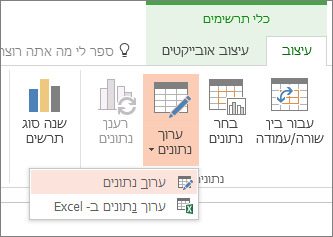
-
בצע אחת מהפעולות הבאות:
-
כדי לערוך נתונים ב- PowerPoint, בחר ערוך נתונים. פעולה זו תפתח חלון מהגיליון האלקטרוני שלך.
הערה: אם חוברת העבודה שאתה עובד אתה כוללת דרישות אתחול מיוחדות, כגון הפיכת תוכן לזמין, תצטרך לעשות זאת גם בתוך החלון.
-
כדי לערוך נתונים ישירות ב- Excel, בחר ערוך נתונים ב- Excel.
-
-
בצע את השינויים הרצויים. הן ישתקפו בתרשים ב- PowerPoint.
מה קורה אם לחצן 'ערוך נתונים' אינו זמין?
אם לחצן ערוך נתונים אינו זמין, קרא את המאמרים הבאים לפתרון בעיות בפורום התשובות של Office:
הוספת תרשים למצגת PowerPoint אישית
כדי ללמוד כיצד להוסיף Excel תרשים למצגת, ראה שימוש בתרשימים וגרפים במצגת שלך.










